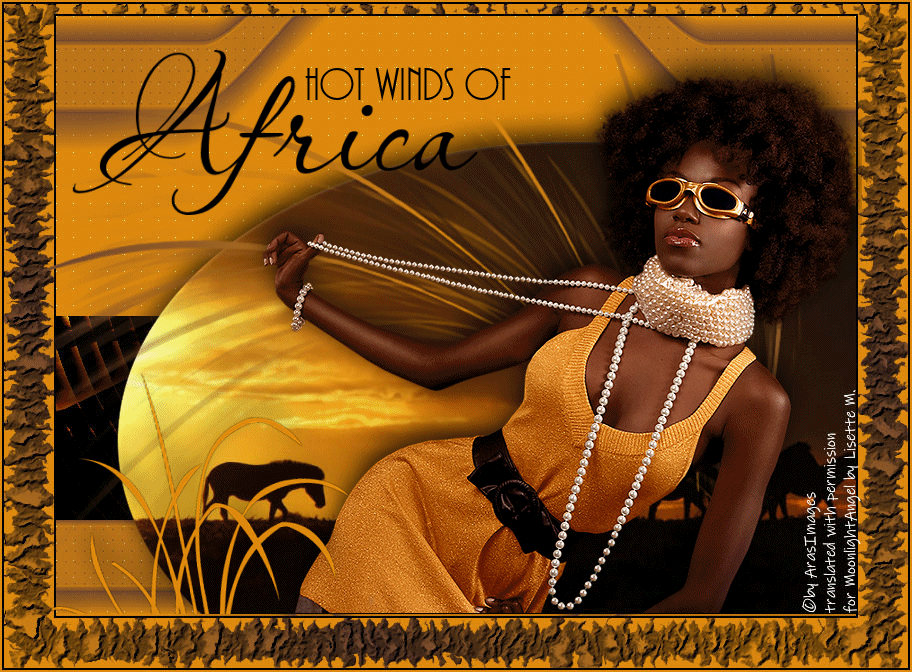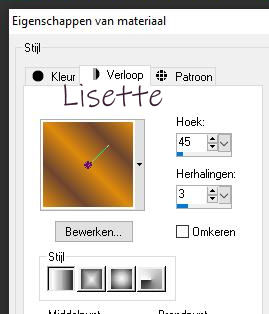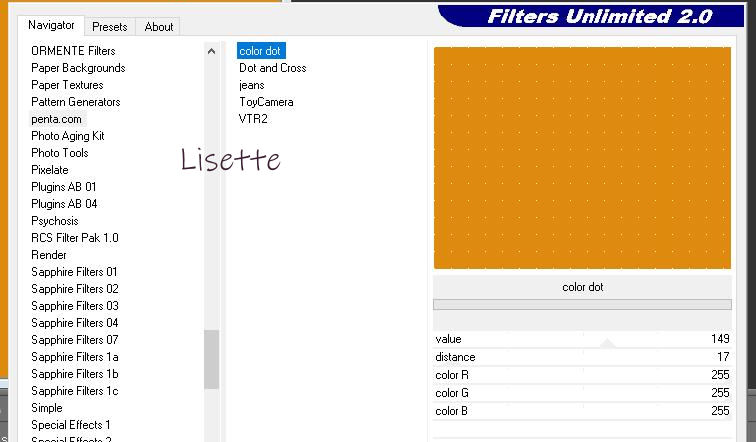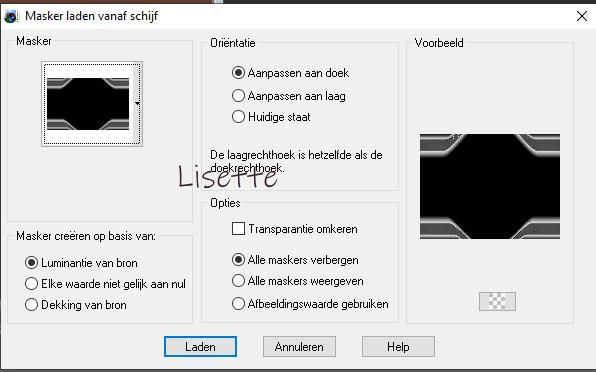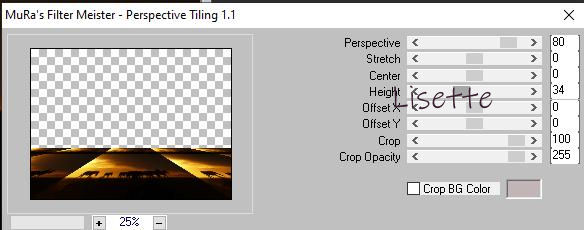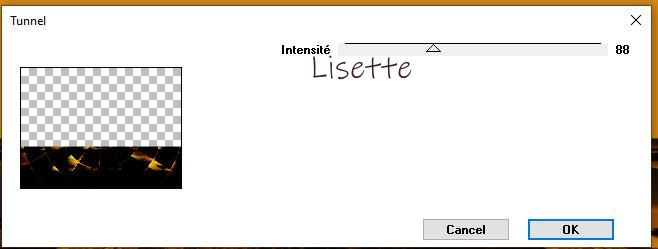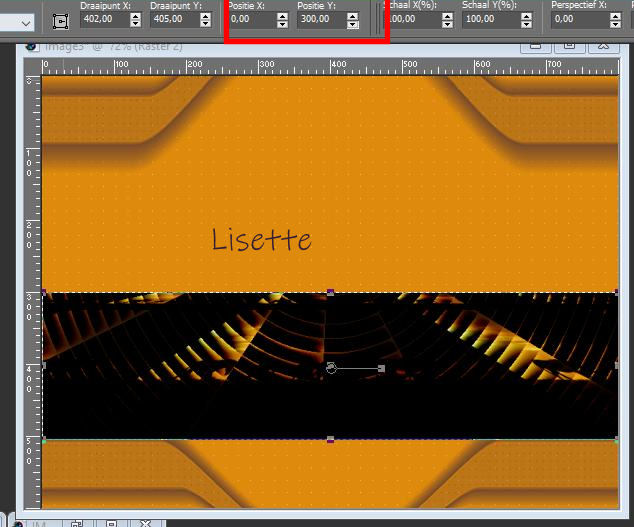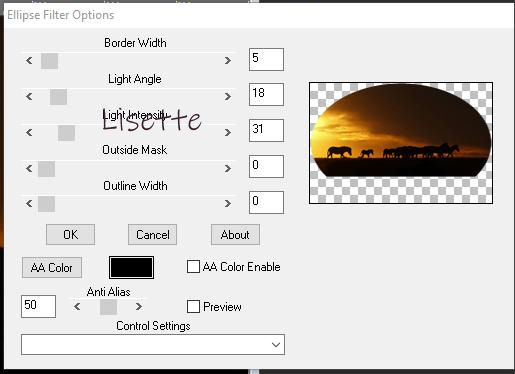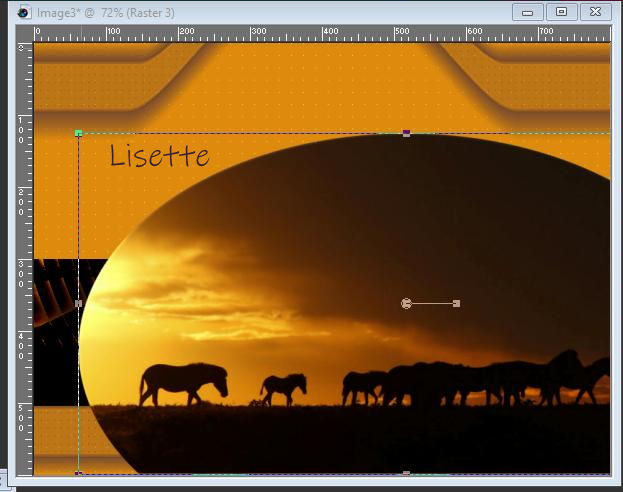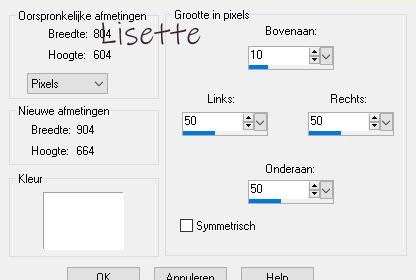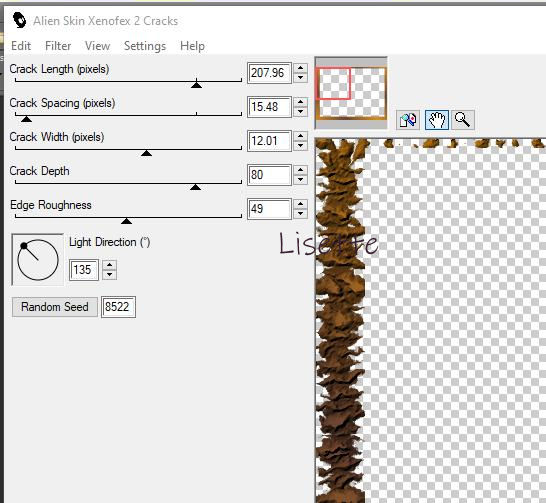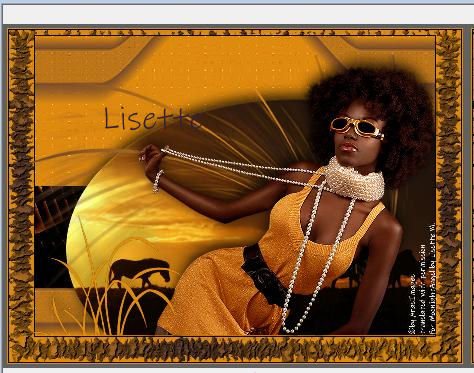Deze les is een vertaling van een les van Arasimages klik op de banner voor de originele les hit the banner for the original tutorial ***** materialen of hier
** de kleuren , laagdichtheid en mengmodus zijn aan de materialen van de originele les aangepast, gebruik je andere materialen , pas dit dan aan als het nodig is *** plaats het masker in de map "maskers" in de materialen is er ook het bestand waar het filter Olivers Filters op is gezet, omdat dit filter bij sommigen niet werkt en de bewerking in Unlimited voor dit filter geeft een ander resultaat ********* maak in het kleurenpallet een verloop van de voorgrondkleur op DE8A0E en de achtergrondkleur op 6D4430
open een nieuwe afbeelding van 800 x 600 vul met de voorgrondkleur effecten - insteekfilters -Pentacom - Color Dot
lagen - nieuwe laag vul met de achtergrondkleur lagen - masker laden van schijf, kies het masker uit de materialen
lagen - groep samenvoegen lagen - nieuwe laag selectie - alles selecteren kopieer en plak de afbeelding "IMG 20190310..." in de selectie niets selecteren effecten - insteekfilters - Mura's Meister - Perspective Tiling
effecten - insteekfilters - Olivers Filters - Tunnel
als het filter bij jou niet werkt en je wil het bestand gebruiken met dit filter erop uit de materialen , zet dan de laag met het filter Mura Meister op slot of verwijder dit plaats de bovenkant op 300 pixels
plak de afbeelding 'IMG .....)nogmaals als een nieuwe laag schuif de afbeelding tegen de bovenkant effecten - insteekfilters - Bordermania - Ellipse
plaats het elips zoals op het voorbeeld
effecten - 3D effecten - slagschaduw -10/0/75/36/zwart afbeelding - randen toevoegen 2 pixels zwart afbeelding - randen toevoegen met wit
klik met de toverstok in de witte rand lagen - nieuwe laag vul met het verloop (zoals in het begin van de les) effecten - insteekfilters - Xenofex 2 Cracks
lagen - nieuwe laag vul met de voorgrondkleur schuif deze laag onder de laag met het Filter Xenofex maak de bovenste laag actief afbeelding - randen toevoegen 2pixels zwart, 2 pixels voorgrondkleur, 2 zwart Symmetrisch aangevinkt kopieer en plak jouw naam of watermerk alle lagen samenvoegen sla op als Jpeg open AnimatieShop , zoek met de browser het bestand wat je juist hebt opgeslagen dupliceer en plak telkens na actief frame tot je een animatie hebt van 32 frames alles selecteren open het bestand "Evening Hour" als een nieuwe animatie alles selecteren kopieer plaats de cursor boven het eerste plaatje van de animatie met de plaatjes plak in geselecteerde frames zoals op het voorbeeld
kopieer en plak de tube van de vrouw als een nieuwe animatie dupliceer en plak telkens na actief frame tot je een animatie van 32 frames hebt alles selecteren kopieer plaats de cursor boven het eerste plaatje van de animatie met de plaatjes plak in geselecteerde frames zoals op het voorbeeld
kopieer en plak de tube van het gras als een nieuwe animatie dupliceer en plak telkens na actief frame tot je een animatie van 32 frames hebt alles selecteren kopieer plaats de cursor boven het eerste plaatje van de animatie met de plaatjes plak in geselecteerde frames zoals op het voorbeeld
kopieer en plak de tube van de tekst als een nieuwe animatie dupliceer en plak telkens na actief frame tot je een animatie van 32 frames hebt alles selecteren kopieer plaats de cursor boven het eerste plaatje van de animatie met de plaatjes plak in geselecteerde frames zoals op het voorbeeld
staat alles naar wens ? zet dan de framesnelheid op 20 sla op als GIF ****************
İMoonlightAngel Vertaald door Lisette M.
10/02/2020 |